Pravdepodobne neexistuje používateľ PC, ktorý by nehral videohry. A s najväčšou pravdepodobnosťou sa väčšina z nich stretáva s lagy, oneskoreniami a inými nešťastiami.
Čo potrebujete na opravu hry na PC, ktorá zaostáva
Počítač už dávno nie je považovaný za zariadenie určené výhradne na prácu. Počítač vám umožňuje vyplniť voľný čas virtuálnymi bitkami a strieľaním. Mnohí používatelia sa však sťažujú na to, že majú na PC pomalé hry, a je ťažké pochopiť, ako takéto problémy odstrániť. Vo väčšine prípadov je problém riešiteľný. Ak to chcete urobiť, budete sa musieť ponoriť do témy a zistiť hlavné príčiny oneskorenia.
Najčastejším technickým a softvérovým problémom v hernej komunite je oneskorenie. Nepríjemné chyby, dlhý čas odozvy a nízke FPS možno pripísať zlyhaniam herného klienta, t. j. tzv. lagu. Faktom je, že lag je všeobecný pojem, ktorý symbolizuje problém.
Ak vidíte, že vaša počítačová hra zaostáva, tu je niekoľko metód, ktoré vám môžu pomôcť tento problém vyriešiť.
Aké sú možné príčiny zaostávania počítačových hier
Časté lagy v hre nie sú pre väčšinu hráčov veľkým problémom, najmä ak ich počítač používa staré komponenty v podobe slabého CPU a GPU. Ak si však myslíte, že máte dostatočne výkonný počítač, aby tá či oná hra nelagovala, mali by ste si uvedomiť možné príčiny takýchto problémov:
- Nekompatibilné systémové požiadavky.
- Veľký počet programov spustených na pozadí.
- Zlá optimalizácia hry.
- Prehrievanie prvkov počítača.
- Zastarané ovládače grafického adaptéra.
- Vírusy.
- Aktivácia úsporného režimu (na prenosnom počítači).
Ukázalo sa, že tento problém sa dá ľahko vyriešiť, ak váš počítač spĺňa systémové požiadavky uvedené výrobcom hry. Hlavnou vecou je starostlivo analyzovať procesy na pozadí počítača a aktivovať funkcie, ktoré môžu zvýšiť výkon.
Ako opraviť zaostávanie počítačovej hry na slabom počítači
Neraz sa používatelia snažia ušetriť peniaze na kúpu počítača alebo notebooku, pretože si myslia, že dnes takýto systém stačí na spustenie nových produktov. Po niekoľkých mesiacoch, keď sa objaví projekt triedy AAA, však začnú počas hry pociťovať ťažkosti: zamrznutie, nespustenie, nízke FPS. V 90 % prípadov to znamená, že váš počítač je príliš slabý na to, aby zvládol takúto záťaž.
Našťastie existuje riešenie. Znížte grafické nastavenia hry. Napriek tomu, že obraz bude niekoľkonásobne horší, zníži sa tým zaťaženie vášho počítača alebo notebooku, a tým zmizne oneskorenie. Ak zostali na minimálnych nastaveniach, mali by ste uvažovať o výmene procesora alebo GPU.
Ako opraviť zaostávanie počítačovej hry v dôsledku prehriatia
Ak ste si istí výkonom svojho počítača a porovnali ste ho so systémovými požiadavkami hry, v tomto prípade môže byť problémom prehriatie grafickej karty alebo procesora počítača. Najväčšia pravdepodobnosť takejto chyby je u “starých” systémov, ktorých majitelia zanedbávajú elementárne čistenie od prachu, ako aj výmenu tepelnej pasty. Počas prevádzky sa chladiče, ako aj chladiče zanášajú prachom, čo prispieva k dodatočnému zahrievaniu grafickej karty alebo procesora.
Najskôr rozmontujte herný prístroj a očistite ho od prachu: na tento účel je ideálna tuhá kefa alebo nádoba so stlačeným vzduchom. V prípade počítača pomôže aj výmena tepelnej pasty na procesore, ale ak nemáte skúsenosti, je lepšie zájsť do najbližšej opravovne počítačov.
Ako vyčistiť počítač od nepotrebných programov a súborov
Stáva sa, že hry sú pomalé aj na výkonnom počítači. V tejto situácii je ťažké nájsť chybu v hardvéri a problém pomáha vyriešiť softvérová optimalizácia. Keď majú používatelia výkonný počítač, málokedy sa zaujímajú o spotrebu zdrojov zariadenia. Zaťažujú počítač obrovským množstvom aplikácií, ktoré sa ani na sekundu nezastavia. Preto sa aj pri dobrej grafickej karte počas hry objavujú lagy.
Problém sa vyrieši odstránením nepotrebných aplikácií a súborov. Ak sú pre vás všetky používané aplikácie dôležité, môžete sa pokúsiť vyčistiť prebytočný odpad:
- Najprv otvorte “Tento počítač” a kliknite pravým tlačidlom myši na systémovú jednotku (jednotka C:).
- Potom v zozname vyberte možnosť “Vlastnosti”.
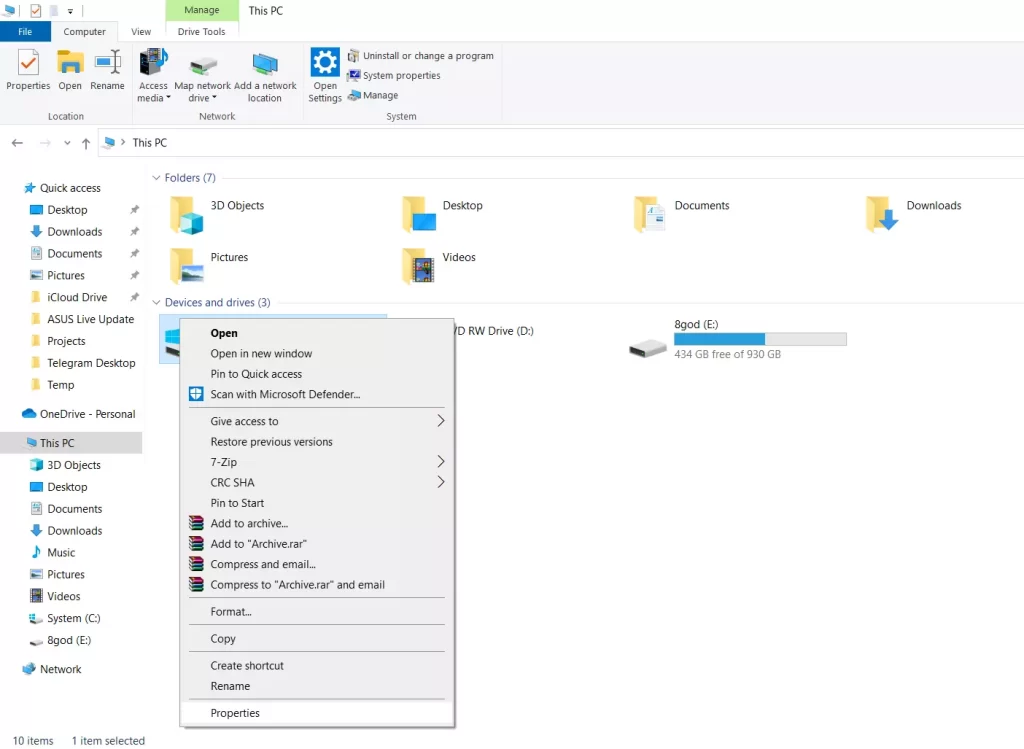
- Teraz kliknite na tlačidlo “Vyčistenie disku”.
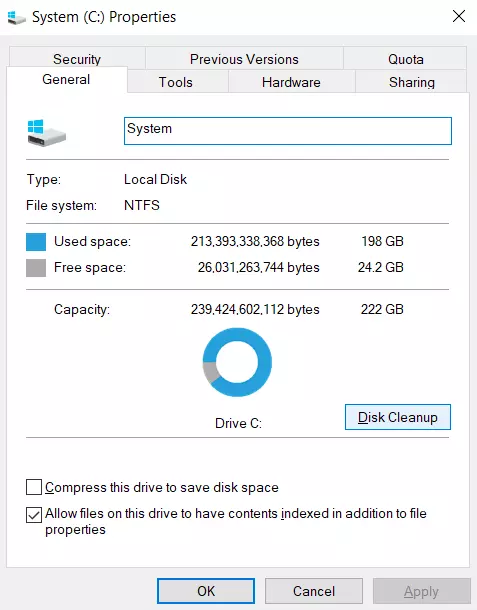
- Potom vyberte súbory, ktoré chcete vyčistiť, a kliknite na tlačidlo “OK”.
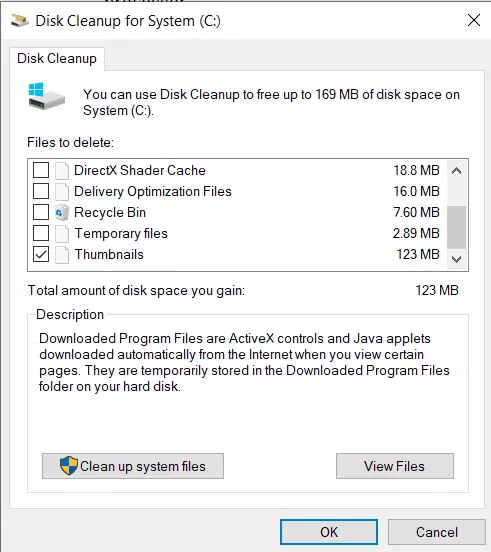
- Nakoniec kliknite na tlačidlo “Odstrániť súbory” a potvrďte akciu.
Po dokončení týchto krokov budete môcť odstrániť nepotrebné súbory z jednotky C: v počítači.
Okrem toho môžete skúsiť aktualizovať ovládač grafickej karty. To môže tiež pomôcť pri probléme s oneskorením.









